Chaque fois que vous faites des vidéos, avez-vous déjà souhaité pouvoir faire du montage vidéo vocal ? Qu'en est-il simplement de changer la voix d'une vidéo à l'aide d'un changeur de voix ? Il n'y a pas que vous. Vous trouverez ci-dessous quelques questions fréquemment posées par les utilisateurs.
- Existe-t-il des logiciels gratuits qui peuvent modifier votre voix même si la vidéo est déjà enregistrée ?
- J'ai enregistré ma vidéo ; comment puis-je changer la hauteur de ma voix pour la rendre aiguë ou grave ?
Une voix dans une vidéo peut être modifiée pour un certain nombre de raisons, telles que la modification de la qualité de la voix ou le réglage du son pour l'anonymat. Quelle que soit la raison du changement de voix, les méthodes restent les mêmes. Il existe de nombreux logiciels disponibles sur le marché à l'aide desquels vous pouvez facilement modifier la voix de votre vidéo, quel que soit votre objectif.
Dans cet article, nous expliquerons comment vous pouvez effectuer un montage vidéo vocal à l'aide de Filmora X version 10.5. Nous utilisons Filmora car c'est l'un des logiciels de montage vidéo les plus simples actuellement disponibles sur le marché, et il est également doté d'outils de montage audio. Qui a besoin d'un changeur de voix gratuit si vous pouvez le faire dans un outil tout-en-un. La dernière version de Filmora (Version 10.5) dispose d'outils incroyables pour modifier et changer facilement votre voix afin de la rendre différente dans vos vidéos.
Cela pourrait vous intéresser :
- Meilleurs serveurs de synthèse vocale que vous pouvez trouver en 2021
Comment changer votre voix avec Filmora version 10.5
Dans cet article, nous discuterons de trois méthodes différentes pour changer votre voix dans Filmora.
- Utilisation de l'option de réglage ou de réglage vers le bas
- Utilisation de l'option Equilizer
- Utilisation des effets audio Filmora
Discutons de chaque méthode une par une en détail et voyons comment vous pouvez facilement changer votre voix dans Filmora. Tout d'abord, assurez-vous que la version 10.5 de Filmora est installée sur votre système. S'il n'est pas déjà installé, vous pouvez visiter le site officiel de Wondershare Filmora et le télécharger à partir de là. Si vous avez une ancienne version de Filmora installée sur votre système, vous pouvez la mettre à jour. La meilleure chose à propos de Filmora est que vous pouvez le télécharger gratuitement et utiliser toutes ses fonctionnalités sans rien payer. Le seul inconvénient ici est que la sortie finale de votre vidéo comportera un filigrane, que vous pourrez facilement supprimer en achetant Filmora.
1. Utilisation de l'option Tune-up ou Tune Down
Étape 1 : Ouvrez Filmora et importez la vidéo souhaitée dans filmora en accédant à un fichier, puis en cliquant sur importer et en sélectionnant importer des fichiers multimédias à partir de là.
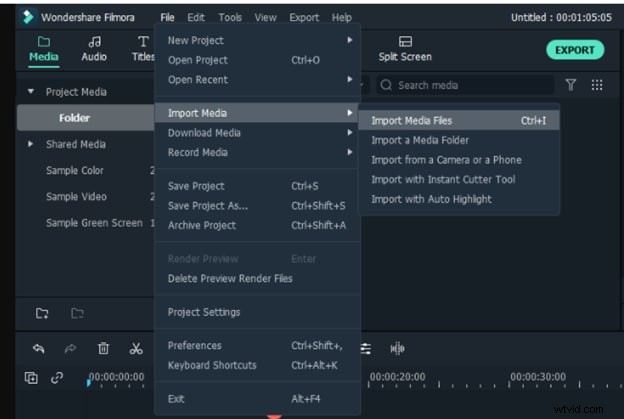
Étape 2 : Maintenant, faites glisser et déposez le fichier vidéo sur votre chronologie et double-cliquez dessus pour ouvrir les paramètres du clip. Vous verrez différentes options ici; assurez-vous de sélectionner l'audio pour ouvrir les paramètres audio.
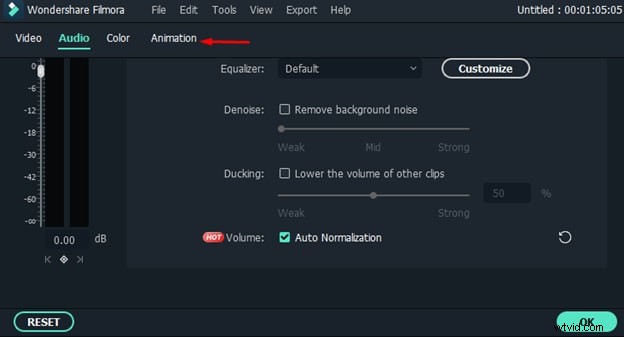
Étape 3 : À partir de là, vous pouvez facilement régler la hauteur de votre voix. Vous pouvez augmenter ou diminuer la hauteur de votre voix, et cela rendra votre voix très différente par rapport à votre voix d'origine.
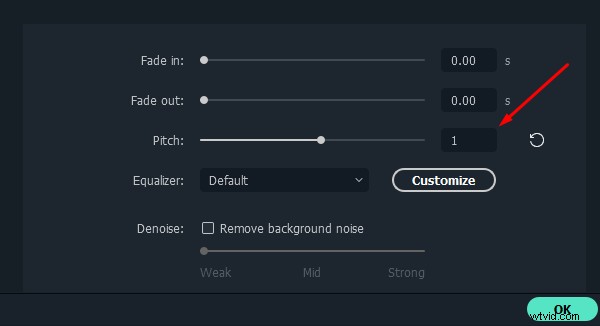
Étape 4 : Une fois que vous avez terminé d'ajuster la hauteur de votre voix, cliquez sur OK pour appliquer les modifications à votre audio.
Étape 5 : Jouez maintenant l'audio et vous remarquerez un changement considérable dans votre voix. Même si vous montrez la vidéo à vos amis et à votre famille, ils ne reconnaîtront même pas votre voix.
2. Utilisation de l'option Equilizer
Étape 1 :Tout d'abord, répétez toutes les étapes que nous avons effectuées dans la première option et ouvrez les paramètres audio de votre clip vidéo.
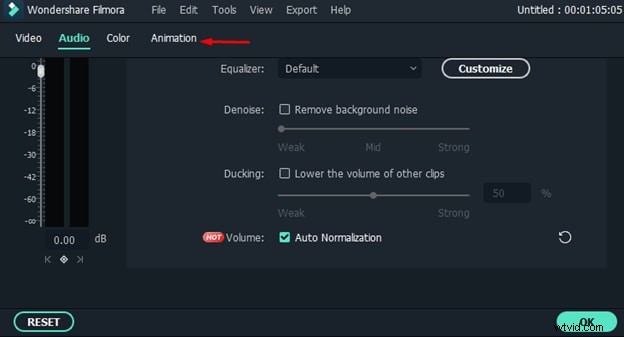
Étape 2 : N'allez pas dans l'option égaliseur et cliquez sur la flèche devant l'option égaliseur.
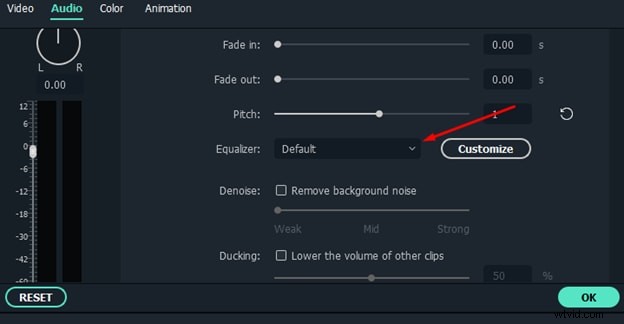
Étape 3 : Un menu déroulant apparaîtra sur votre écran où vous verrez beaucoup de préréglages.
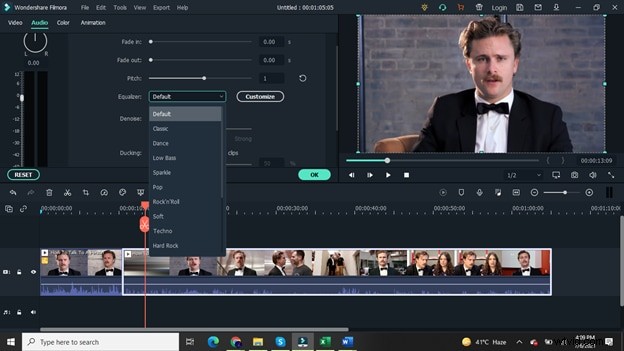
Étape 4 : Vous pouvez sélectionner n'importe quel préréglage de votre choix dans ce menu. Par exemple, si vous voulez rendre votre voix très nette, vous pouvez choisir le préréglage Sparkle.
Étape 5 : Une fois que vous avez sélectionné le préréglage souhaité, cliquez sur le bouton ok pour l'appliquer à votre vidéo.
Étape 6 : Maintenant, écoutez l'audio de votre vidéo et vous remarquerez une différence considérable dans la voix de votre vidéo.
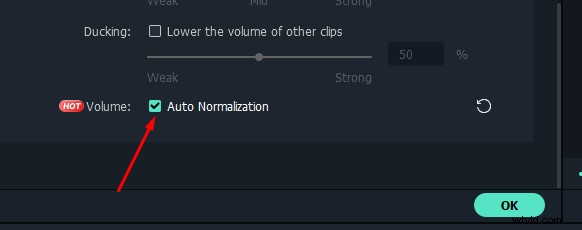
N'oubliez pas non plus de cocher la case de normalisation automatique en bas des paramètres audio pour les méthodes mentionnées ci-dessus. Il normalisera automatiquement le son de votre vidéo et le rendra plus professionnel.
3. Utilisation des effets audio Filmora
La troisième méthode que vous pouvez utiliser pour changer votre voix dans une vidéo consiste à utiliser les effets audio de Filmora.
Étape 1 : Cliquez sur l'onglet Effets dans le menu supérieur et vous verrez une option d'effets audio dans la barre latérale gauche.
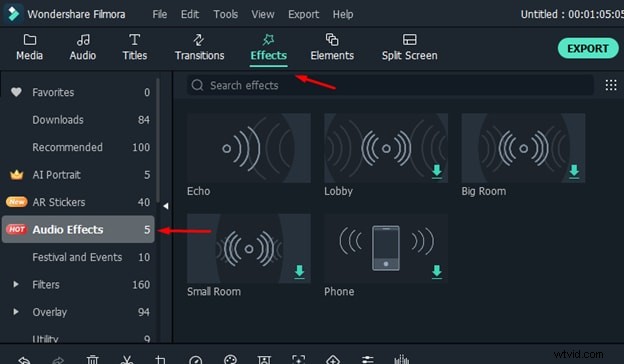
Étape 2 : Vous pouvez voir qu'il y a beaucoup d'effets audio disponibles à utiliser dans vos vidéos.
Étape 3 : Si vous souhaitez appliquer un effet sur votre audio, faites glisser l'effet et déposez-le au-dessus de votre vidéo dans la chronologie. Un symbole jaune apparaîtra sur le fichier vidéo, indiquant que l'effet a été appliqué à votre audio.
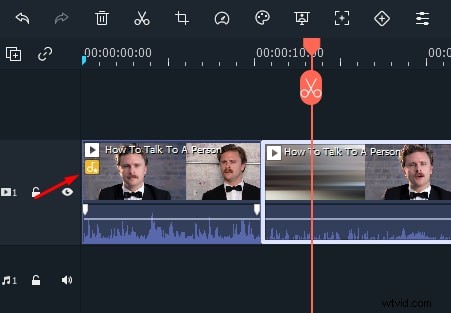
Étape 4 : Maintenant, lisez la vidéo et vous verrez que l'effet audio a été appliqué à votre voix et que le son est très différent.
Conclusion
Ce sont donc les trois méthodes différentes à l'aide desquelles vous pouvez facilement changer votre voix dans Filmora. Comme indiqué précédemment, Filmora est téléchargeable gratuitement et vous pouvez essayer toutes ses fonctionnalités sans rien payer. De plus, il possède une interface très intuitive qui est facile à adopter pour n'importe qui, même si vous êtes un débutant et que vous n'avez aucune expérience préalable en montage vidéo. Alors, assurez-vous de l'essayer. Vous pouvez facilement le télécharger depuis le site officiel de Filmora.
